hello, 大家好,又到了和大家会面的时间了,这次给大家带来的是关于linux相关的命令与总结.
大家都知道,linux操作系统自诞生以来,就以其免费、自由传播、开放源码、没有版权、技术社区等特点使其得到了来自全世界软件爱好者、组织、公司的支持,它除了在服务器操作系统强势发展以外,在个人电脑、嵌入式系统中也有着长足的发展,另外,linux既可以当做服务器,也可以当做防火墙是linux的另一大亮点。今天我们大部分人的饭碗,说起来还是要感念一下祖师爷(Linus Torvalds)的赏赐,由linux衍生出来的各种岗位可是不胜其多,来, 放一张祖师爷硬气的帅照,膜拜一下吧!!!原祖师爷永保小猿事业一帆风顺。哈哈哈。

好了,接下来开始正题,我今天要分享的是关于linux常用的一些操作命令。
一、显示文件行号
1.使用vi/vim编辑文本的时候有时候我们想要记录下某行信息在第几行, 这是用到的命令是 :nu 用来显示 这条命令的效果是显示当前光标所在的行数以及该行的内容。
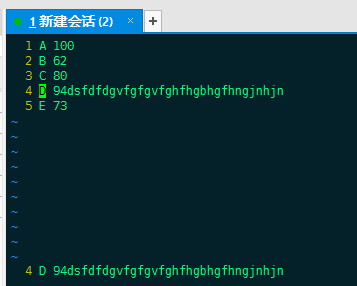
2.显示所有的行号
:set nu
当然上面都是暂时显示一下行号我们可以将其写入到配置文件中,使之在编辑每个文件都会默认显示行号
方法: 输入 vim ~/..vimrc文件,在该文件中加入一行 "set nu" 添加的内容没有引号, 之后保存退出。
注意:在不同的操作系统中稍微有点不同,Centos直接回字形这个命令 而在 Ubuntu中vi的配置文件存放在/etc/vim目录中,配置文件名为vimrc 在Fedora中vi的配置文件存放在/etc目录中,配置文件名为vimrc,在Red Hat Linux 中vi的配置文件存放在/etc目录中,配置文件名为vimrc.
二、查看版本信息
包括如何查看版本信息,有CPU内核信息、具体型号以及位数、版本信息。
1、# uname -a (Linux查看版本当前操作系统内核信息)
[root@localhost ~]# uname -a Linux localhost.localdomain 3.10.0-862.el7.x86_64 #1 SMP Fri Apr 20 16:44:24 UTC 2018 x86_64 x86_64 x86_64 GNU/Linux [root@localhost ~]#
2、# cat /proc/version(Linux查看当前操作系统版本信息)
[root@localhost ~]# cat /proc/version Linux version 3.10.0-862.el7.x86_64 (builder@kbuilder.dev.centos.org) (gcc version 4.8.5 20150623 (Red Hat 4.8.5-28) (GCC) ) #1 SMP Fri Apr 20 16:44:24 UTC 2018 [root@localhost ~]#
3、# cat /etc/issue或者 cat /etc/redhat-release(Linux查看版本当前操作系统发行版本信息)
[root@localhost ~]# cat /etc/issue S Kernel on an m [root@localhost ~]# cat /etc/redhat-release CentOS Linux release 7.5.1804 (Core) [root@localhost ~]#
4、# cat /proc/cpuinfo (Linux查看cpu相关信息, 包括型号、内核信息、主频等)
[root@localhost ~]# cat /proc/cpuinfo processor : 0 vendor_id : GenuineIntel cpu family : 6 model : 61 model name : Intel(R) Core(TM) i5-5200U CPU @ 2.20GHz stepping : 4 microcode : 0x1f cpu MHz : 2196.824 cache size : 3072 KB physical id : 0 siblings : 1 core id : 0 cpu cores : 1 apicid : 0 initial apicid : 0 fpu : yes fpu_exception : yes cpuid level : 20 wp : yes flags : fpu vme de pse tsc msr pae mce cx8 apic sep mtrr pge mca cmov pat pse36 clflush dts mmx fxsr sse sse2 ss syscall nx pdpe1gb rdtscp lm constant_tsc arch_perfmon pebs bts nopl xtopology tsc_reliable nonstop_tsc aperfmperf eagerfpu pni pclmulqdq ssse3 fma cx16 pcid sse4_1 sse4_2 x2apic movbe popcnt aes xsave avx f16c rdrand hypervisor lahf_lm 3dnowprefetch epb fsgsbase smep xsaveopt dtherm ida arat pln pts bogomips : 4393.64 clflush size : 64 cache_alignment : 64 address sizes : 40 bits physical, 48 bits virtual power management: [root@localhost ~]#
5、# lsb_release -a(查询系统版本) 可能提示说command not find 此时需要的是安装lsb
centos 命令 yum install lsb 别的自己百度一下就可以出来(Ubuntu 可能是 sudo apt install lsb)
[root@localhost ~]# lsb_release -a LSB Version: :core-4.1-amd64:core-4.1-noarch:cxx-4.1-amd64:cxx-4.1-noarch:desktop-4.1-amd64:desktop-4.1-noarch:languages-4.1-amd64:languages-4.1-noarch:printing-4.1-amd64:printing-4.1-noarch Distributor ID: CentOS Description: CentOS Linux release 7.5.1804 (Core) Release: 7.5.1804 Codename: Core [root@localhost ~]#
三、关机命令
shutdown -h now 关闭系统 init 0 关闭系统 telinit 0 关闭系统 power off 关闭系统 shutdown -h hours:minutes & 按预定时间关闭系统 shutdown -c 取消按预定时间关闭系统 shutdown -r now 重启 reboot 重启 logout 注销
好几个关闭系统的命令, 现在在这里区分一下它们的异同。
# shutdown 关机同时关闭电源, 只有拥有root权限的用户才可以执行发送信号给init 使之改变运行级别来实现关机,也可以直接使用 init o 来关机,shutdown可以设置广播信息来
# 通知已经登录的用户将关机,并且会创建/run/nologin文件来禁止新用户登陆,也就给了进程进行保存操作一段时间,因此被视为安全的关机指令, # poweroff : 关机同时关闭电源 会发送一个ACPI信号通知系统关机, 多用户方式下不建议使用 加参数 -f 表示强制关机。 # init 所有进程的祖先, 进程号永远为1, 所有发送TERM信号给init会众制所有用户进程,init定义了8个级别, 经常使用的就是0关机, 6重启
四、文件操作
# echo写入文件内容 将 I am fool 写入当前目录下的test.txt文件 > 的作用是覆盖写入 >> 表示追加写入 echo "I am fool" > ./test.txt # 查看文件 cat tac指的是倒过来的cat命令 cat test.txt >I am fool # 拷贝文件 (这里最好使用文件的绝对路径) cp 目标文件 拷贝后的文件 -r 递归拷贝 拷贝多重文件夹 # 重命名文件以及移动文件 都是mv mv (move) # 同级目录是重命名 mv 旧文件名 新文件名 # 不同级目录是移动文件 mv ../home/shi.txt ./ # 查找文件 find find 从哪找 -name 找什么 find /usr/bin -type f -atime +100 搜索在过去100天内未被使用过的执行文件 find /usr/bin -type f -mtime -10 搜索在10天内被创建或者修改过的文件 find / -name *.rpm -exec chmod 755 '{}' ; 搜索以 '.rpm' 结尾的文件并定义其权限 find / -xdev -name *.rpm 搜索以 '.rpm' 结尾的文件,忽略光驱、捷盘等可移动设备 locate *.ps 寻找以 '.ps' 结尾的文件 - 先运行 'updatedb' 命令 whereis halt 显示一个二进制文件、源码或man的位置 which halt 显示一个二进制文件或可执行文件的完整路径 # 查看文件前后几行以及实时监控 head -5 filename 查看前5行 tail -5 fielname 查看后5行 tail -f filename 实时监控 ls -F 查看目录中的文件 ls -l 显示文件和目录的详细资料 ls -a 显示隐藏文件
五、用户以及群组
useradd sam 创建一个新用户sam userdel -r sam 删除sam 用户 ( '-r' 排除主目录) passwd 修改root密码 passwd sam 修改sam 的登录密码(只允许root执行) groupadd group_name 创建一个新用户组 groupdel group_name 删除一个用户组 groupmod -n new_group_name old_group_name 重命名一个用户组 useradd -c "Name Surname " -g admin -d /home/user1 -s /bin/bash user1 创建一个属于 "admin" 用户组的用户 chage -E 2005-12-31 user1 设置用户口令的失效期限
六、权限设置
ls -lh 显示权限 权限 = ['r','w', 'x','-' ] 分别代表的意思是 可读 可写 可执行 没有权限 chmod u+权限 chmod g+权限 chmod o+权限 chmod u-权限 chmod g-权限 chmod o-权限 更好的用数字转化: chmod 777 文件名 修改文件,文件夹属组,属主 chown 用户名 文件 修改属组 chgrp 组名 文件
七、远程传输文件
# 在两台linux机器上进行传输 scp 想要操作的文件地址 存放的目标文件地址 scp root@192.168.15.105:/tmp/zhifubaomima.txt /opt/ 将 192.168.15.105:/tmp/zhifubaomima.txt 文件传输到本地的根目录下opt文件夹下。 传输文件夹 scp -r a root@192.168.15.105:/opt/ -r 递归传输
八、查看时间以及进行时间服务器同步
date 用来查看系统时间
hwclock 访问硬件时钟
同步服务器时间 (阿里云提供好的)
ntpdate -u ntp.aliyun.com
关于Linux的操作命令是在是太多了, 小猿也是简单摘录了一部分的命令。至于全部的命令嘛,我想大概祖师爷也记不清楚到底有多少吧。不过用一点记一点。集腋成裘,相信大家也会跟我一样慢慢优秀成长起来的,加油!!!